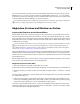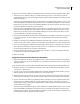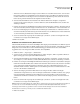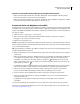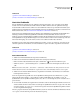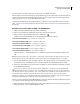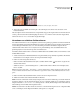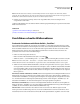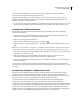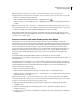Operation Manual
211
VERWENDEN VON PHOTOSHOP CS4
Farb- und Tonwertkorrekturen
Farben für spezielle Farbeffekte oder -verbesserungen anwenden. Beispielsweise simuliert der Farbfilter
„Unterwasser“ den blaugrünen Farbstich von Unterwasserfotos.
Stellen Sie sicher, dass die Option „Vorschau“ aktiviert ist, sodass Sie sich die Ergebnisse der Verwendung des
Farbfilters ansehen können. Wenn das Bild durch Verwendung des Farbfilters nicht abgedunkelt werden soll,
aktivieren Sie die Option „Luminanz erhalten“.
3 Legen Sie mit dem Schieberegler für die Dichte oder durch Eingeben eines Wertes im Feld „Dichte“ fest, wie stark
die Farbzuweisung ausfallen soll. Je höher der Dichtewert ist, desto deutlicher ist die Farbkorrektur zu sehen.
Anwenden der Farbbalancekorrektur
Mit dem Befehl „Farbbalance“ wird die generelle Farbmischung in einem Bild geändert und eine allgemeine
Farbkorrektur durchgeführt.
1 Achten Sie darauf, dass im Kanälebedienfeld der unseparierte Kanal (Compositekanal) ausgewählt ist. Dieser
Befehl ist nur verfügbar, wenn Sie den unseparierten Kanal anzeigen.
2 Führen Sie einen der folgenden Schritte durch:
• Klicken Sie im Korrekturbedienfeld auf das Symbol „Farbbalance“ .
• Wählen Sie „Ebene“ > „Neue Einstellungsebene“ > „Farbbalance“. Klicken Sie im Dialogfeld „Neue Ebene“ auf
„OK“.
Hinweis: Sie können auch „Bild“ > „Korrekturen“ > „Farbbalance“ wählen. Beachten Sie dabei jedoch, dass bei dieser
Methode direkte Korrekturen an der Bildebene vorgenommen werden, wodurch Bildinformationen verloren gehen.
3 Aktivieren Sie im Korrekturbedienfeld die Option „Tiefen“, „Mitteltöne“ oder „Lichter“, um den Tonwertbereich
auszuwählen, der geändert werden soll.
4 (Optional) Aktivieren Sie „Luminanz erhalten“, um beim Ändern der Farbe zu vermeiden, dass sich
Luminanzwerte im Bild ändern. Dadurch bleibt die Farbbalance des Bildes erhalten.
5 Ziehen Sie einen der Regler in die Richtung einer Farbe, um sie im Bild zu verstärken, oder von einer Farbe weg,
um sie abzuschwächen.
Aus den Werten oberhalb der Farbleisten können die Farbänderungen für den roten, grünen und blauen Kanal
abgelesen werden. (Bei Lab-Bildern gelten die Werte für die A- und B-Kanäle.) Die Werte können zwischen -100 und
+100 liegen.
Anwenden der Helligkeits- und Kontrastkorrektur
Mit der Korrektur von Helligkeit/Kontrast können Sie einfache Korrekturen am Tonwertbereich eines Bildes
vornehmen. Wenn Sie den Regler „Helligkeit“ nach rechts verschieben, werden die Tonwerte erhöht und die
Bildlichter erweitert, wenn Sie ihn nach rechts verschieben, werden die Werte vermindert und die Tiefen erweitert.
Der Regler „Kontrast“ vergrößert oder verkleinert den gesamten Tonwertbereich des Bildes.
Im normalen Modus werden mit „Helligkeit/Kontrast“ wie bei den Korrekturen über die Dialogfelder
„Farbkorrektur“ und „Gradationskurven“ proportionale (nicht lineare) Anpassungen an der Bildebene
vorgenommen. Wenn Sie die Option „Früheren Wert verwenden“ aktivieren und Korrekturen an Helligkeit/Kontrast
vornehmen, dann werden beim Ändern der Helligkeit die Werte aller Pixel einfach nach oben oder unten verschoben.
Es kann dabei zu einer Beschneidung, also zum Verlust von Bilddetails in Lichter- und Tiefenbereichen kommen,
deshalb ist der Einsatz von „Helligkeit/Kontrast“ im Legacy-Modus bei Fotos nicht zu empfehlen. (Zum Bearbeiten
von Masken oder von wissenschaftlichem Bildmaterial kann der Einsatz jedoch sinnvoll sein.)